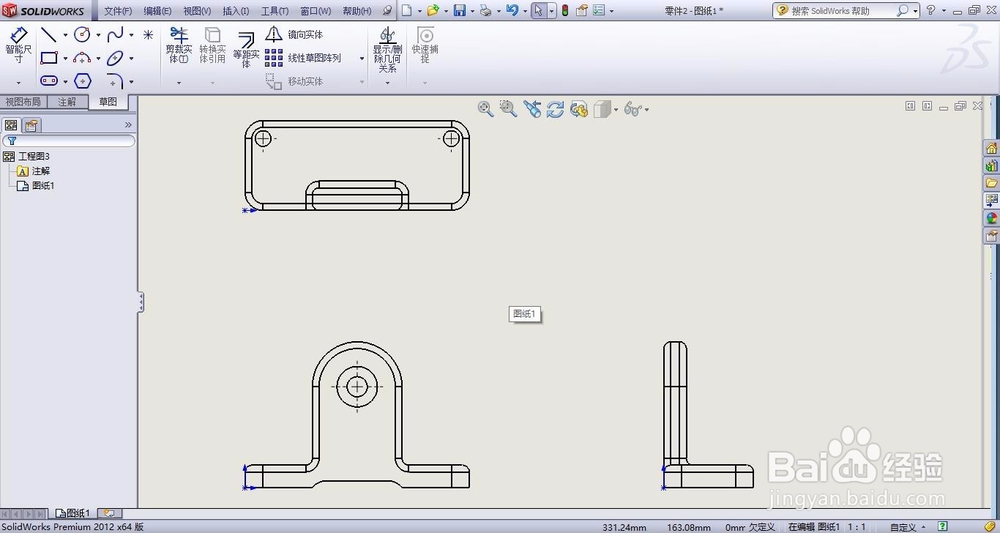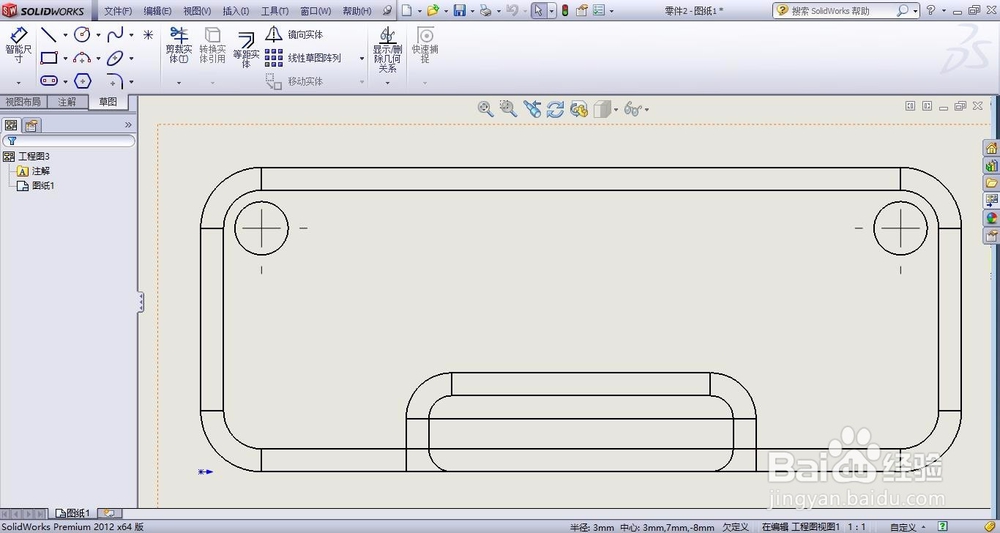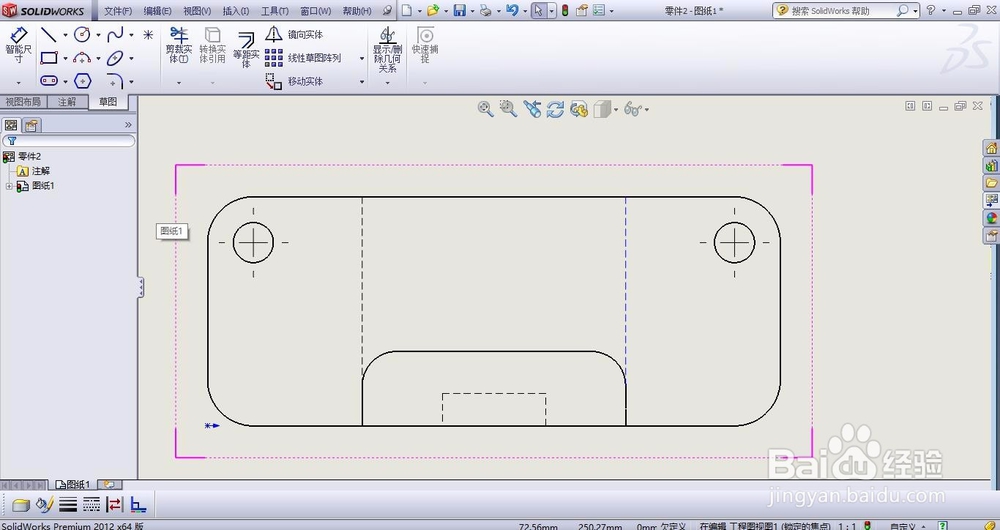solidwork如何创建工程图
1、首先,打开你在建模环境中绘制的零件三维图,然后在文件中选择 从零件制作工程图就可以进入工程图界面。
2、选择合适的图纸大小,然后点击确定。在查看调色板中,拖动相关的视图到绘图窗口。如果没有查看调色板,在工具栏中右键选择人物窗口调出。
3、隐藏相关的线条,并且绘制虚线,在工具菜单栏中,右键选择线性,然后再线性的命令窗口选择虚线,即可绘制虚线,隐藏线条,选择实线后,点击第二个图标即可隐藏。
4、然后标注尺寸大小以及位置。通过智能尺寸进行标注。标注的时候注意单位,有的版本默擢噘橄堕认单位是米的,所以我们可以修改爱,修改的方法及位置:工具--选项--文档属性,选择单位为mm即可。
5、如果你要对建模的零件进行尺寸修改,则要罕铞泱殳ctrl加tba快捷键转到建模环境中,比如我们将宽度从40改为30,然后再次转到工程图里面去,则就要编辑中---重新建模,快捷键ctrl+R刷新屏幕。
6、最后,在工程图里的表格输入相关的零件的资料就可完成,做完后我们就可以进行保存工程图退出。
声明:本网站引用、摘录或转载内容仅供网站访问者交流或参考,不代表本站立场,如存在版权或非法内容,请联系站长删除,联系邮箱:site.kefu@qq.com。
阅读量:39
阅读量:20
阅读量:96
阅读量:31
阅读量:95